Cum să gestionați stocarea iCloud pe Apple iPhone X
Miscelaneu / / August 05, 2021
Spațiul de stocare a fost o problemă majoră de la introducerea smartphone-urilor. În etapa primară, rareori existau spații de stocare pentru stocarea datelor pe un smartphone. Dar astăzi, când oamenii au început să folosească smartphone-ul ca un singur gadget, au nevoie vreodată de spațiu de stocare, este o problemă provocatoare pentru toți producătorii de smartphone-uri. Când toată lumea a încercat să crească capacitatea de stocare atât intern cât și extern, Apple a avut o idee mai bună. A fost iCloud un spațiu de stocare ușor și sigur unde puteți stoca orice și orice. Suportul pentru mai multe dispozitive a sporit popularitatea iCloud. Dar fără o gestionare adecvată, chiar și iCloud poate fi o agitație pentru dvs. Acest articol vă va învăța cum puteți gestiona stocarea iCloud pe Apple iPhone X.
iCloud acceptă stocarea a aproape totul. Au o facilitate de copiere automată, care vă permite să nu vă faceți griji niciodată despre backupul datelor dvs. de fiecare dată. Cu un spațiu de stocare gratuit de 5 GB oferit gratuit pentru toți utilizatorii, trebuie să vă faceți griji doar dacă îl configurați la început. Este ușor să o faceți și, dacă rămâne fără spațiu, puteți cumpăra cu ușurință mai mult la un cost echitabil. Citiți mai departe pentru a afla cum să gestionați corect spațiul de stocare iCloud, pentru a profita la maximum de el.
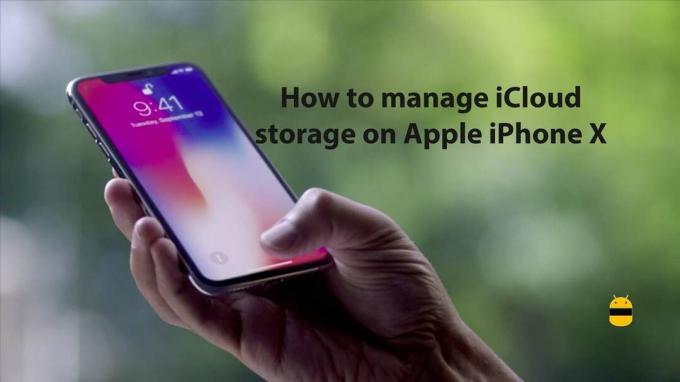
Cuprins
-
1 Modalități de gestionare a stocării iCloud pe Apple iPhone X
- 1.1 Cum se configurează iCloud pe iPhone X
- 1.2 Cum să verificați spațiul de stocare disponibil
- 1.3 Restricționați aplicațiile de la utilizarea iCloud
- 1.4 Cum să ștergeți copiile de rezervă
- 1.5 Cum să cumperi mai mult spațiu de stocare iCloud
Modalități de gestionare a stocării iCloud pe Apple iPhone X
Există mai multe lucruri care trebuie cunoscute ca utilizator iPhone pentru a gestiona corect iCloud. Totul este listat și explicat în acest articol.
Cum se configurează iCloud pe iPhone X
Configurarea iCloud pe iPhone X este ușoară ca introducerea numelui de utilizator și a parolei. Dacă nu aveți încă un ID Apple, va trebui să creați unul nou. Pașii pentru configurarea iCloud sunt:
- Deschide setările
- Atingeți iCloud
- Introduceți acreditările
Cum să verificați spațiul de stocare disponibil
Puteți oricând să verificați spațiul de stocare disponibil rămas pe iCloud. Pașii pentru a-l verifica pe iPhone X sunt:
- Deschide setările
- Găsiți-vă numele în partea de sus a setărilor și atingeți-l
- Faceți clic pe iCloud
- Faceți clic pe gestionați spațiul de stocare
- Puteți vedea stocarea în partea de sus a ecranului
Restricționați aplicațiile de la utilizarea iCloud
Permiterea accesului la toate aplicațiile iCloud nu este o idee bună. Acest lucru poate duce la aplicația nedorită, care creează copii de rezervă pe iCloud și reduce spațiul de stocare disponibil. Deci, puteți restricționa aplicațiile nedorite și permite doar aplicații importante. Pașii pentru a restricționa utilizarea unei aplicații iCloud sunt:
- Deschide setările
- Găsiți-vă numele în partea de sus a setărilor și atingeți-l
- Faceți clic pe iCloud
- Găsiți aplicația pe care doriți să o restricționați și faceți clic pe butonul de comutare din apropiere
Cum să ștergeți copiile de rezervă
Puteți șterge cu ușurință copia de rezervă din orice aplicație sau dispozitiv de pe iPhone X. pașii pentru a face acest lucru sunt:
- Deschide setările
- Găsiți-vă numele în partea de sus a setărilor și atingeți-l
- Faceți clic pe iCloud
- Faceți clic pe gestionați spațiul de stocare
- Apăsați pe copie de rezervă
- Selectați dispozitivul
- Selectați aplicația pentru care doriți să ștergeți copia de rezervă
- Faceți clic pe ștergere
Cum să cumperi mai mult spațiu de stocare iCloud
Puteți cumpăra oricând spațiu de stocare pe iCloud în funcție de nevoile dvs. Pașii pentru a face acest lucru sunt:
- Deschide setările
- Găsiți-vă numele în partea de sus a setărilor și atingeți-l
- Faceți clic pe iCloud
- Faceți clic pe gestionați spațiul de stocare
- Apăsați pe upgrade lângă spațiul de stocare iCloud
- Selectați planul dorit
- Introduceți acreditările
- Faceți clic pe upgrade
Sper că acest ghid a fost util în înțelegere cum să gestionați stocarea iCloud pe Apple iPhone X. Dacă aveți întrebări sau feedback, vă rugăm să lăsați un comentariu mai jos.
Un admirator al naturii, al filmelor, al bicicletelor și al muzicii rock. Beatles îi face plăcere într-o zi plăcută. Pink Floyd l-a lăsat să doarmă în pace.


![Descărcați MIUI 11.0.2.0 Russia Stable ROM pentru Mi Play [V11.0.2.0.OFIRUXM]](/f/b3cb66756de883110b9b345598c10016.jpg?width=288&height=384)
